装完系统怎么装驱动
完系统后安装驱动是确保电脑硬件设备正常运行的关键步骤,以下是详细的安装方法:
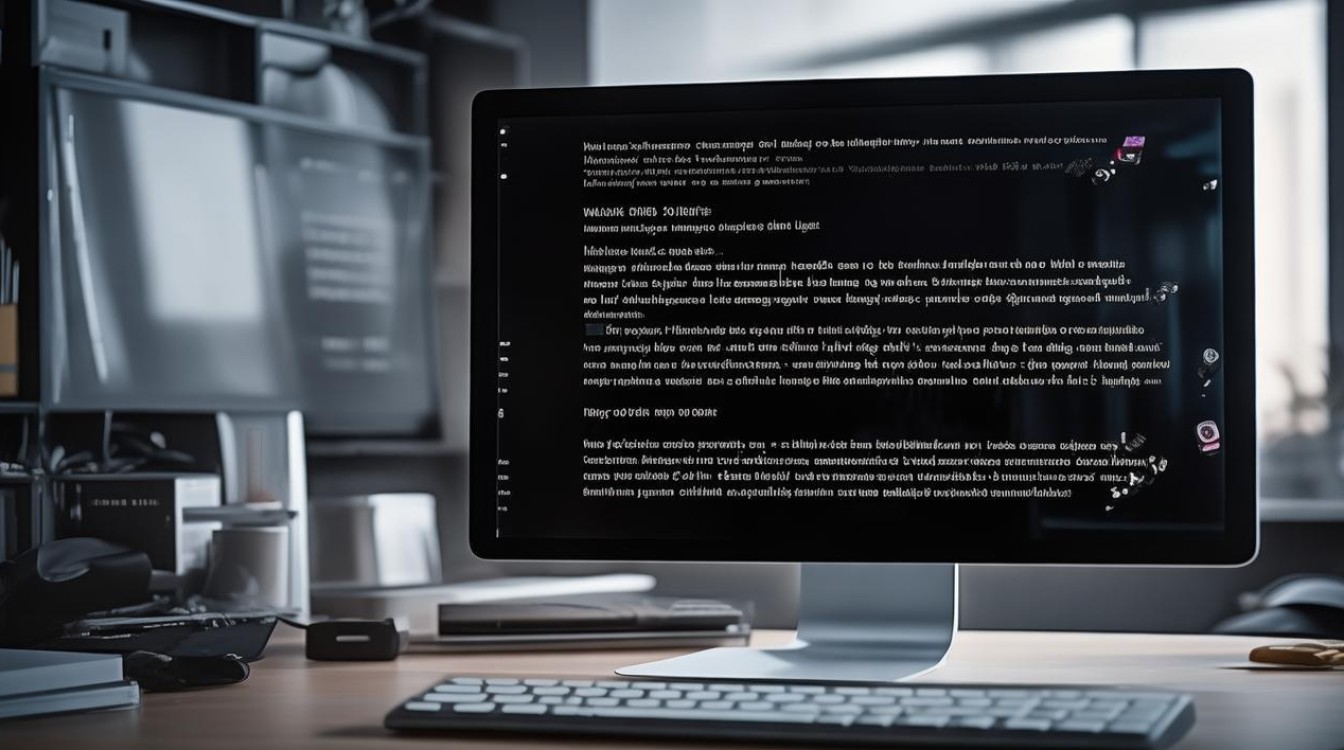
自动安装驱动
-
通过Windows Update(适用于Windows系统)
- 操作步骤:在Windows系统中,点击“开始”菜单,选择“设置”,进入“更新和安全”选项,在“Windows Update”页面中,点击“检查更新”按钮,系统会自动检测并下载适用于该电脑的驱动程序,包括主板、显卡、声卡等硬件设备的驱动,下载完成后,按照提示进行安装即可,这种方式的优点是操作简单、方便,系统会自动识别并安装合适的驱动版本,无需用户手动寻找驱动,但缺点是可能无法获取到最新的驱动版本,且对于一些特殊硬件或小众品牌设备,可能无法通过Windows Update找到对应的驱动。
- 适用场景:适用于大多数常见品牌和型号的电脑,尤其是那些与Windows系统兼容性较好,且硬件驱动能够被Windows Update支持的设备,戴尔、惠普等主流品牌的部分机型,在安装正版Windows系统后,通过Windows Update往往能够自动安装大部分常用驱动。
-
使用电脑厂商提供的自动安装程序(部分品牌电脑)
- 操作步骤:一些品牌电脑厂商会在其官方网站提供专门的自动安装驱动程序,以联想电脑为例,用户可以在联想官网服务栏目中找到“联想驱动管理”软件并下载安装,安装完成后,打开该软件,它会自动检测电脑的硬件信息,并列出需要安装或更新的驱动程序,用户只需点击“一键安装”或“更新”按钮,软件就会自动下载并安装相应的驱动,安装过程非常便捷,且能确保驱动与电脑硬件的兼容性。
- 适用场景:主要适用于相应品牌的电脑,这些品牌电脑厂商通常会对自家电脑的硬件和系统进行优化和适配,其提供的自动安装程序能够更好地发挥电脑的性能,解决一些Windows Update可能无法解决的问题,如特定功能按键的驱动、电脑性能优化相关的驱动等。
手动安装驱动
-
从设备制造商官方网站下载驱动
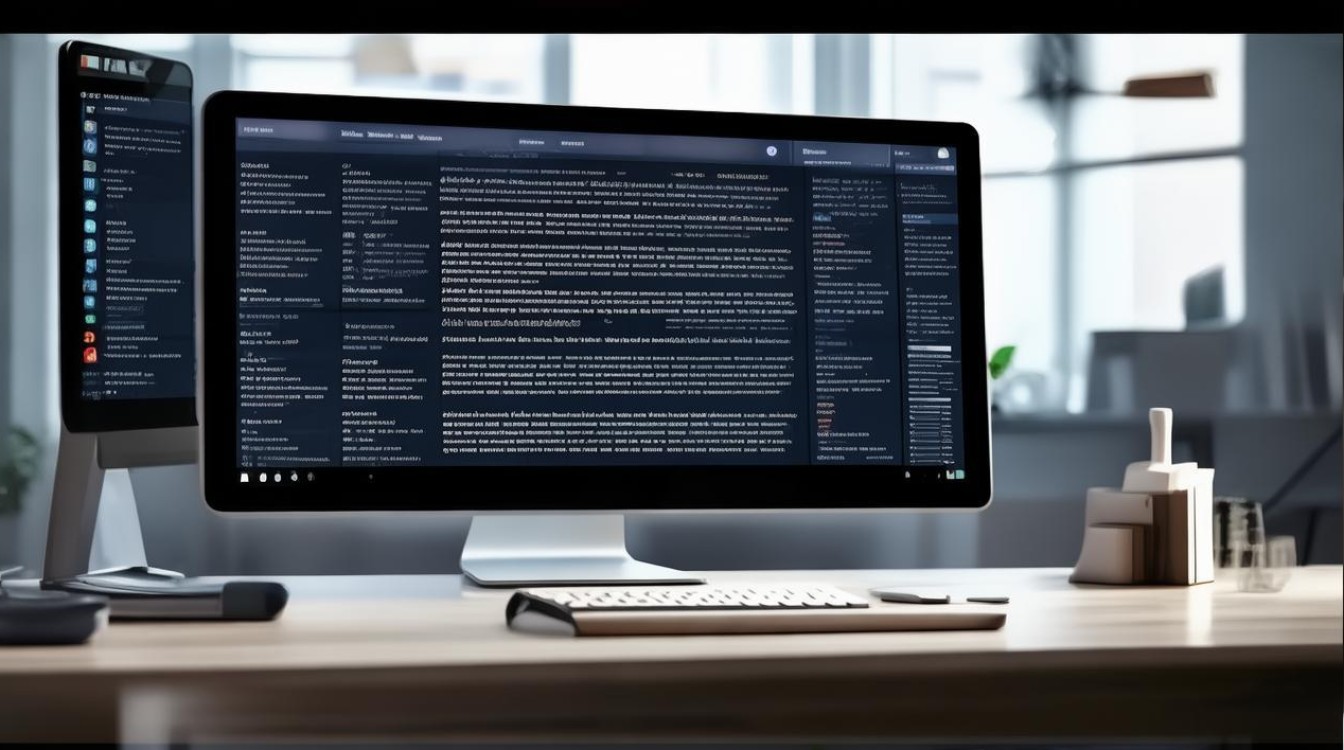
- 操作步骤:首先需要确定电脑硬件设备的型号,如显卡型号、声卡型号、网卡型号等,可以通过右键点击“此电脑”,选择“管理”,在打开的“计算机管理”窗口中,点击“设备管理器”,在设备管理器中查看各个硬件设备的详细信息,包括制造商和型号,访问相应设备制造商的官方网站,在网站的“服务与支持”或“驱动下载”栏目中,根据硬件型号和操作系统版本搜索并下载对应的驱动程序,下载完成后,一般是一个可执行文件或压缩包,如果是可执行文件,直接双击运行,按照安装向导的提示完成安装;如果是压缩包,先解压缩,然后在解压后的文件夹中找到安装程序(通常是.exe格式的文件),双击运行进行安装。
- 适用场景:当自动安装方式无法获取到合适的驱动,或者用户想要获取最新、最稳定的驱动版本时,适合采用这种方式,对于一些高端显卡,如NVIDIA GeForce RTX系列或AMD Radeon RX系列,用户可能希望从NVIDIA或AMD官方网站下载最新的驱动程序,以获得更好的图形性能和对新游戏的支持;又如某些专业音频设备或网络设备,其官方网站提供的驱动可能更能满足专业用户的需求。
-
使用第三方驱动管理软件(需谨慎选择)
- 操作步骤:常见的第三方驱动管理软件有驱动精灵、驱动人生等,下载并安装这些软件后,打开软件,软件会自动检测电脑中缺失或需要更新的驱动程序,用户可以在软件提供的驱动列表中选择要安装的驱动,然后点击“下载”或“安装”按钮,软件会下载并安装相应的驱动,安装过程中可能会提示用户进行一些操作,如重启电脑等。
- 适用场景:在一些特殊情况下,如电脑没有网络连接,无法通过Windows Update或其他在线方式安装驱动时,可以先在其他有网络的电脑上下载第三方驱动管理软件的离线版驱动包,然后在目标电脑上进行安装,但需要注意的是,部分第三方驱动管理软件可能会捆绑一些不必要的软件或插件,在安装过程中要仔细勾选,避免安装不需要的软件。
常见问题及解决方法
| 问题 | 解决方法 |
|---|---|
| 驱动程序安装后设备仍无法正常工作 | 检查驱动程序是否与操作系统和硬件设备完全匹配;确认设备连接是否正常,如USB设备是否插好,无线设备是否开启等;尝试卸载驱动后重新安装,或者更换其他版本的驱动 |
| 安装驱动时提示错误或冲突 | 可能是由于已安装的旧版本驱动未完全卸载干净,可先在设备管理器中卸载旧驱动,然后重新安装新驱动;也可能是系统存在某些故障或兼容性问题,可以尝试更新系统补丁,或者在安全模式下进行驱动安装 |
| 找不到适合硬件设备的驱动程序 | 再次确认硬件设备的型号和制造商信息,确保准确无误;访问设备制造商的官方论坛或技术支持社区,寻求帮助;对于一些较老或小众的硬件设备,可能需要在专业的驱动下载网站或硬件爱好者论坛上查找驱动资源 |
FAQs
问:装完系统后不安装驱动会怎样? 答:如果装完系统后不安装驱动,电脑的硬件设备可能无法正常工作或无法发挥最佳性能,显卡没有驱动时,可能只能显示基本的分辨率和颜色深度,无法实现硬件加速等功能,导致显示效果不佳,玩游戏或观看高清视频时卡顿;声卡没有驱动则可能没有声音;网卡没有驱动会导致无法连接网络等。
问:如何确定驱动程序已经正确安装? 答:可以通过以下几种方式来确定驱动程序是否已经正确安装,一是在设备管理器中查看,右键点击“此电脑”,选择“管理”,打开“计算机管理”窗口,进入“设备管理器”,查看各个硬件设备是否有黄色感叹号或问号标识,如果有,说明该设备的驱动可能存在问题;如果没有,且设备名称显示正常,通常表示驱动已经正确安装,二是检查设备的功能是否正常,如显卡驱动安装后,查看显示是否正常,能否正常调整分辨率和颜色设置等;声卡驱动安装后,检查声音是否正常输出;
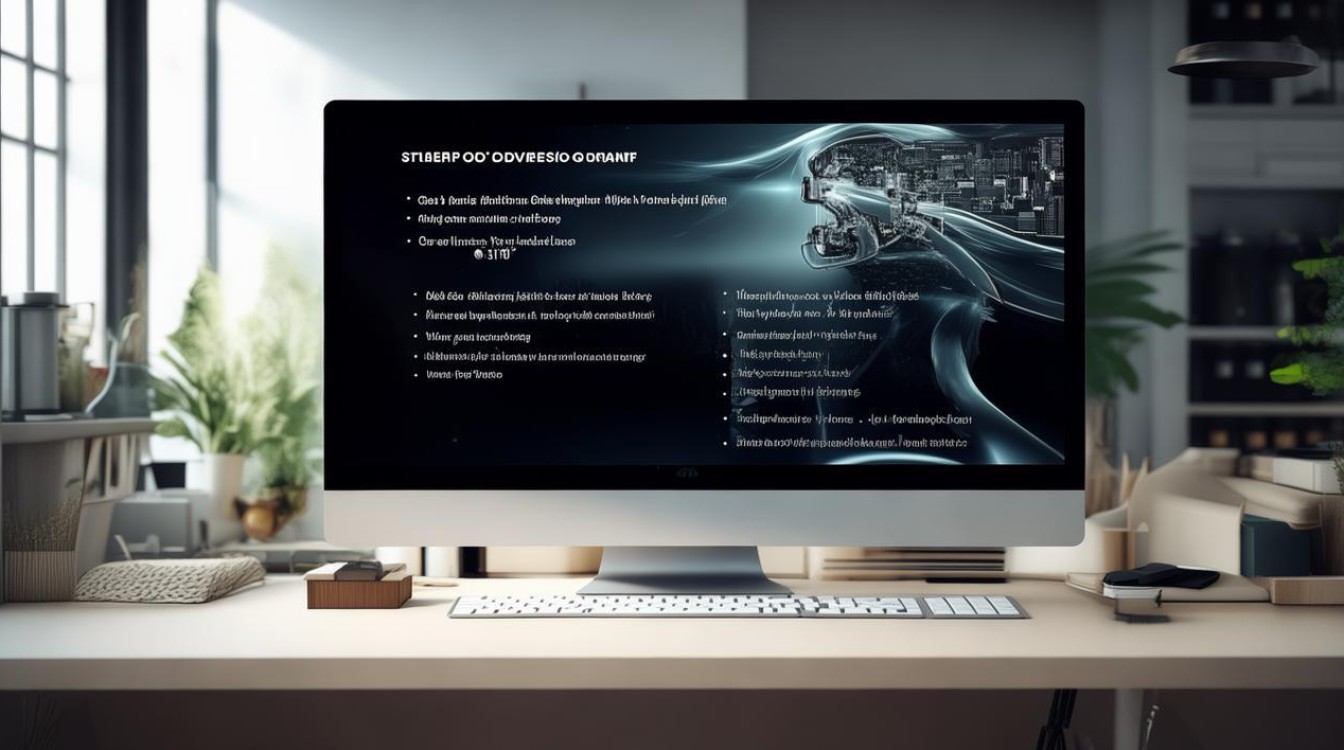
版权声明:本文由 芯智百科 发布,如需转载请注明出处。







 冀ICP备2021017634号-12
冀ICP备2021017634号-12
 冀公网安备13062802000114号
冀公网安备13062802000114号